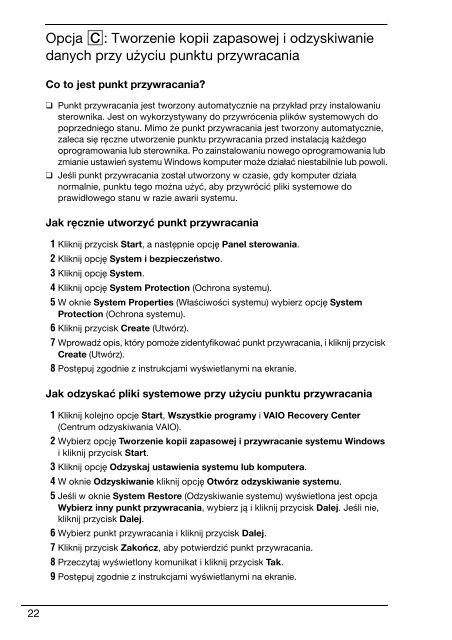Sony VPCB11X9E - VPCB11X9E Guide de dépannage Roumain
Sony VPCB11X9E - VPCB11X9E Guide de dépannage Roumain
Sony VPCB11X9E - VPCB11X9E Guide de dépannage Roumain
You also want an ePaper? Increase the reach of your titles
YUMPU automatically turns print PDFs into web optimized ePapers that Google loves.
Opcja C: Tworzenie kopii zapasowej i odzyskiwanie<br />
danych przy użyciu punktu przywracania<br />
Co to jest punkt przywracania?<br />
❑ Punkt przywracania jest tworzony automatycznie na przykład przy instalowaniu<br />
sterownika. Jest on wykorzystywany do przywrócenia plików systemowych do<br />
poprzedniego stanu. Mimo że punkt przywracania jest tworzony automatycznie,<br />
zaleca się ręczne utworzenie punktu przywracania przed instalacją każ<strong>de</strong>go<br />
oprogramowania lub sterownika. Po zainstalowaniu nowego oprogramowania lub<br />
zmianie ustawień systemu Windows komputer może działać niestabilnie lub powoli.<br />
❑ Jeśli punkt przywracania został utworzony w czasie, gdy komputer działa<br />
normalnie, punktu tego można użyć, aby przywrócić pliki systemowe do<br />
prawidłowego stanu w razie awarii systemu.<br />
Jak ręcznie utworzyć punkt przywracania<br />
1 Kliknij przycisk Start, a następnie opcję Panel sterowania.<br />
2 Kliknij opcję System i bezpieczeństwo.<br />
3 Kliknij opcję System.<br />
4 Kliknij opcję System Protection (Ochrona systemu).<br />
5 W oknie System Properties (Właściwości systemu) wybierz opcję System<br />
Protection (Ochrona systemu).<br />
6 Kliknij przycisk Create (Utwórz).<br />
7 Wprowadź opis, który pomoże zi<strong>de</strong>ntyfikować punkt przywracania, i kliknij przycisk<br />
Create (Utwórz).<br />
8 Postępuj zgodnie z instrukcjami wyświetlanymi na ekranie.<br />
Jak odzyskać pliki systemowe przy użyciu punktu przywracania<br />
1 Kliknij kolejno opcje Start, Wszystkie programy i VAIO Recovery Center<br />
(Centrum odzyskiwania VAIO).<br />
2 Wybierz opcję Tworzenie kopii zapasowej i przywracanie systemu Windows<br />
i kliknij przycisk Start.<br />
3 Kliknij opcję Odzyskaj ustawienia systemu lub komputera.<br />
4 W oknie Odzyskiwanie kliknij opcję Otwórz odzyskiwanie systemu.<br />
5 Jeśli w oknie System Restore (Odzyskiwanie systemu) wyświetlona jest opcja<br />
Wybierz inny punkt przywracania, wybierz ją i kliknij przycisk Dalej. Jeśli nie,<br />
kliknij przycisk Dalej.<br />
6 Wybierz punkt przywracania i kliknij przycisk Dalej.<br />
7 Kliknij przycisk Zakończ, aby potwierdzić punkt przywracania.<br />
8 Przeczytaj wyświetlony komunikat i kliknij przycisk Tak.<br />
9 Postępuj zgodnie z instrukcjami wyświetlanymi na ekranie.<br />
22